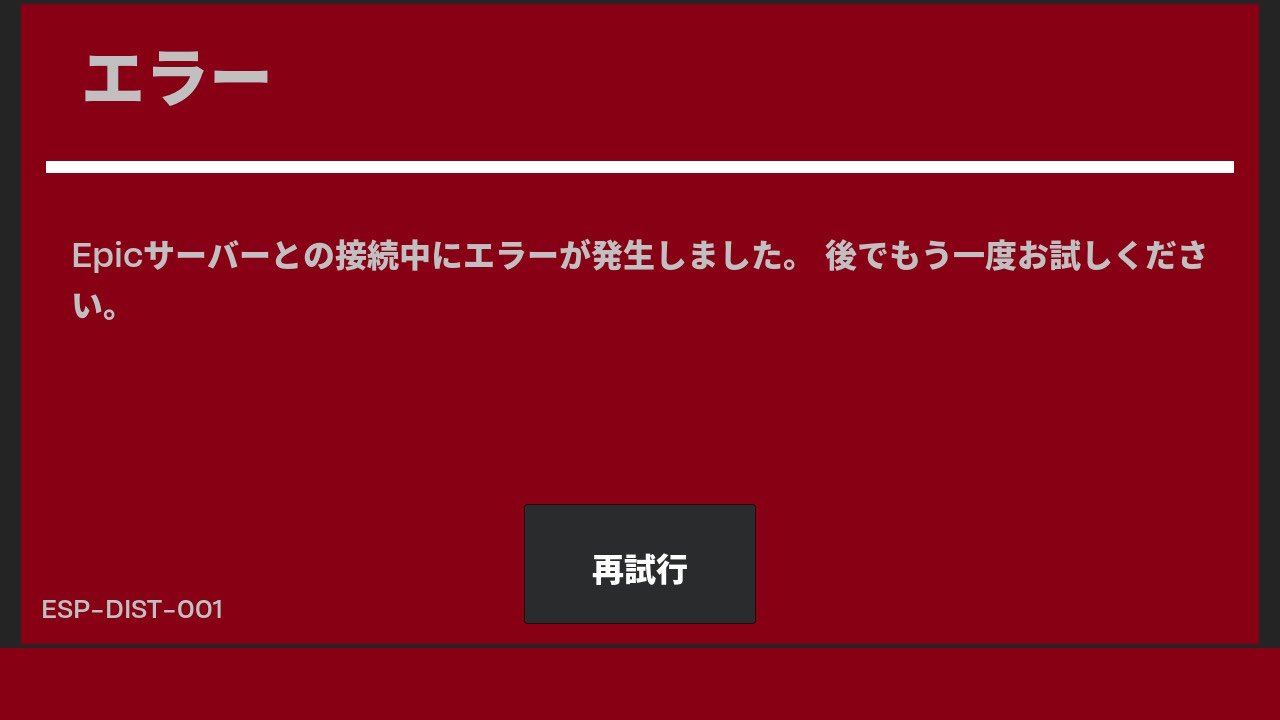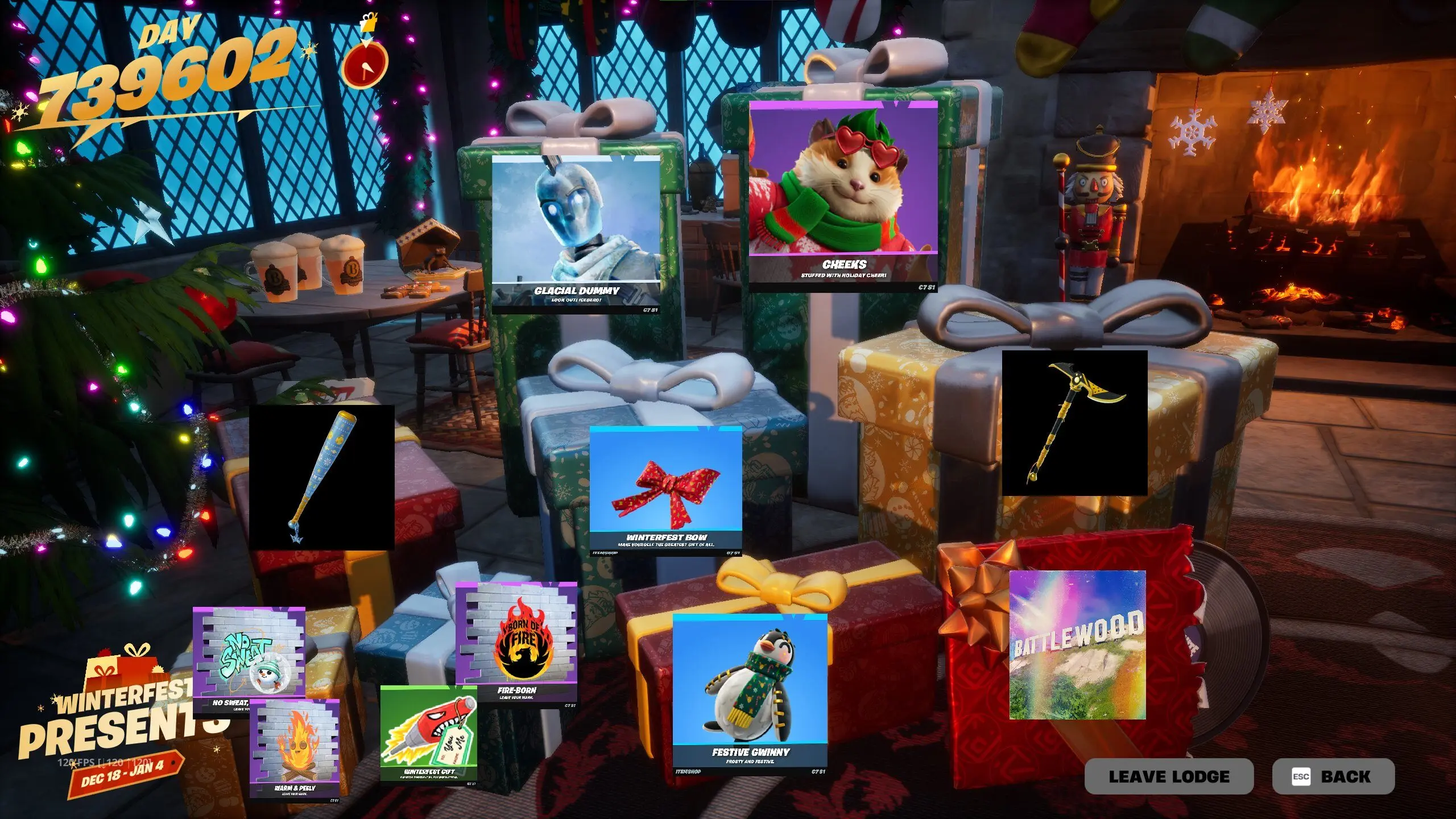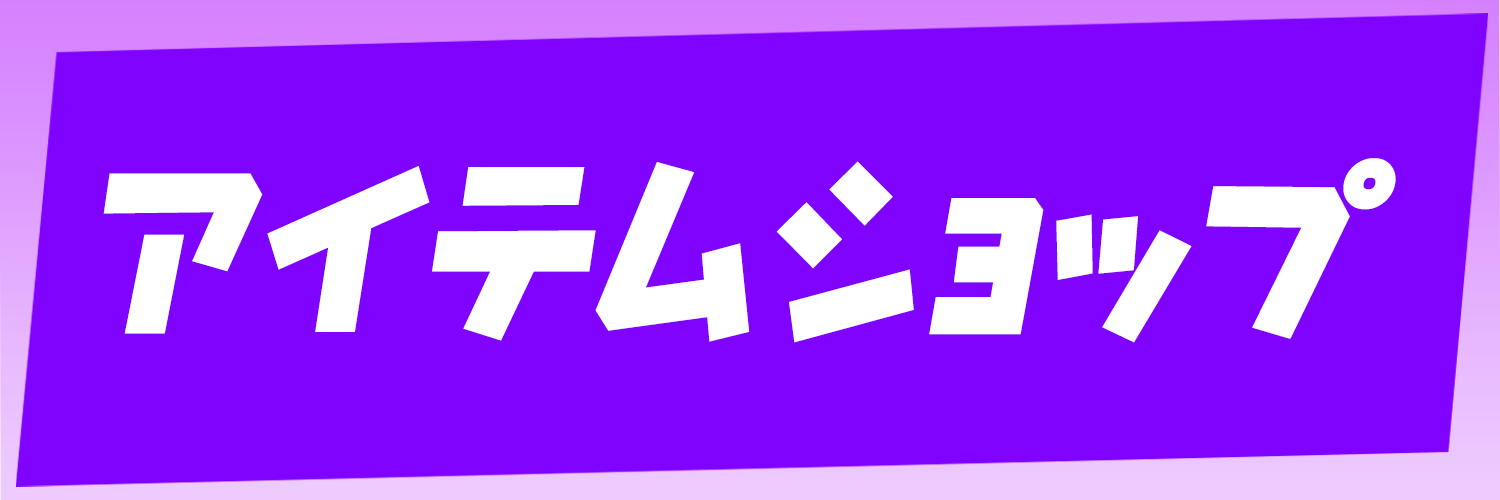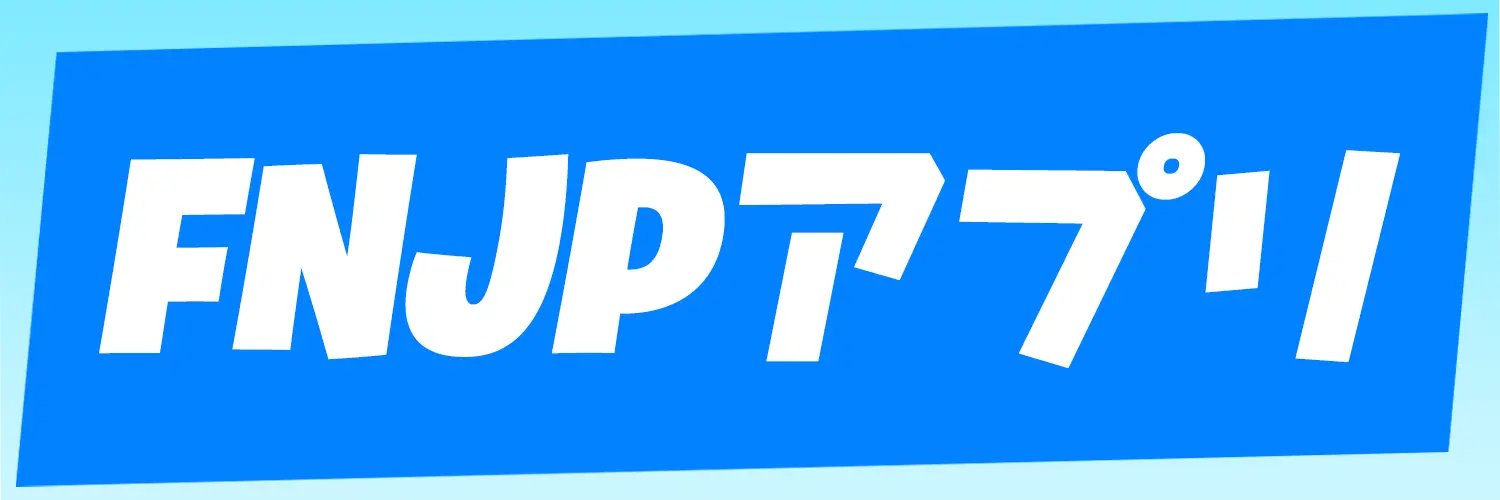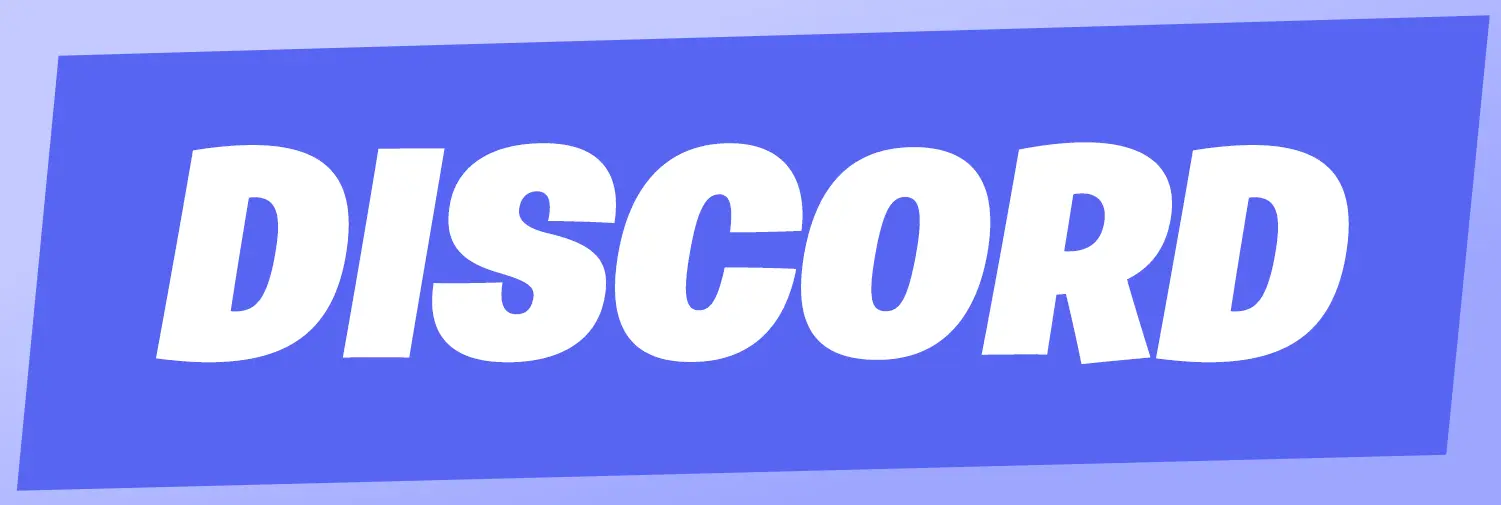GeForce Nowの登録方法
本記事ではGeForce Nowの登録方法を解説します。
まず初めにこちらへ飛んでアカウントを登録しましょう。
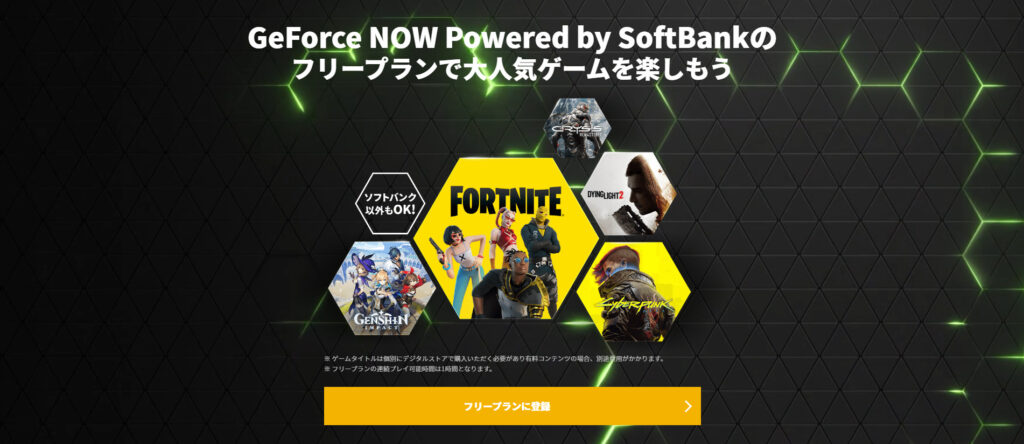
アカウント登録はこちらから
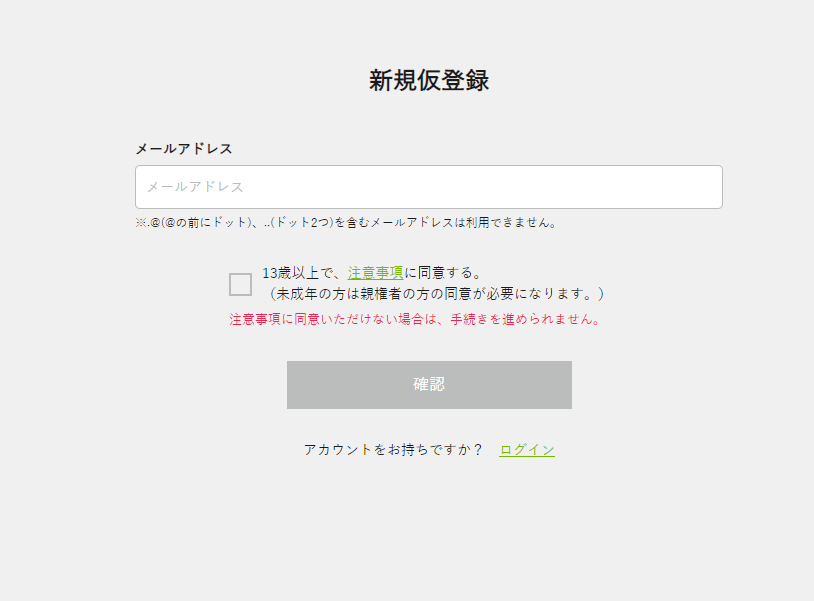
アカウントを登録するためにメールアドレスを入力して確認を押して次のステップへ進みましょう。
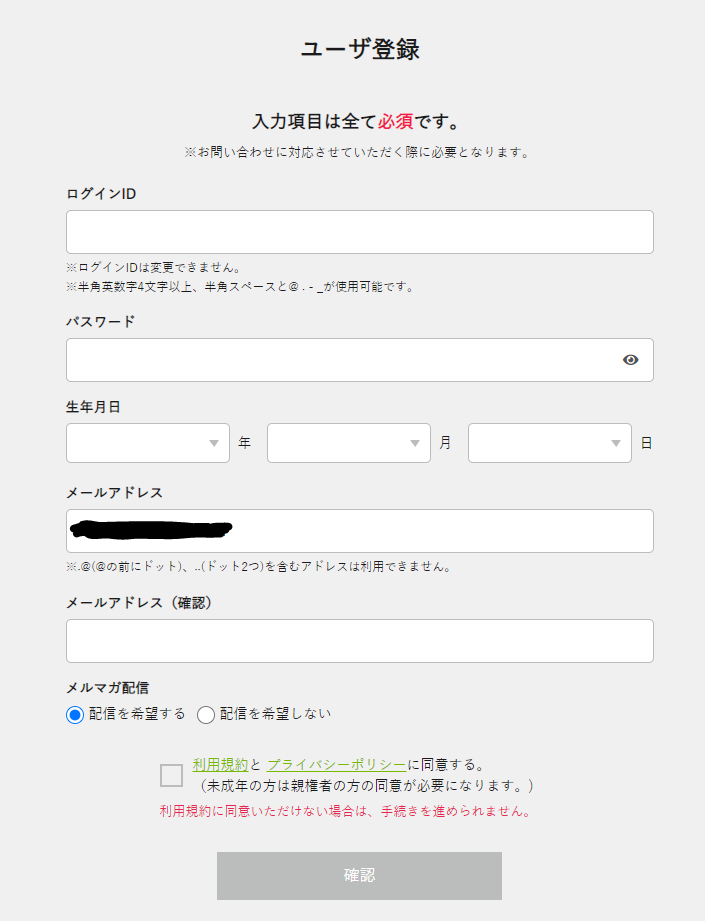
メールアドレスの登録が完了しましたら、ユーザ登録をしましょう。
必須項目を入力したら確認を押して次へ進みましょう。
確認を押すとフリープランのお申込が完了します。
申し込みが完了したらこちらへ飛び、iPhone / iPadの方はSafariからAndroidの方らGoogle Playからを選択して次へ進みましょう。
※下記ではiPhone / iPadのやり方をご紹介します。
ページへ飛んだらそのページをホーム画面に追加しましょう。
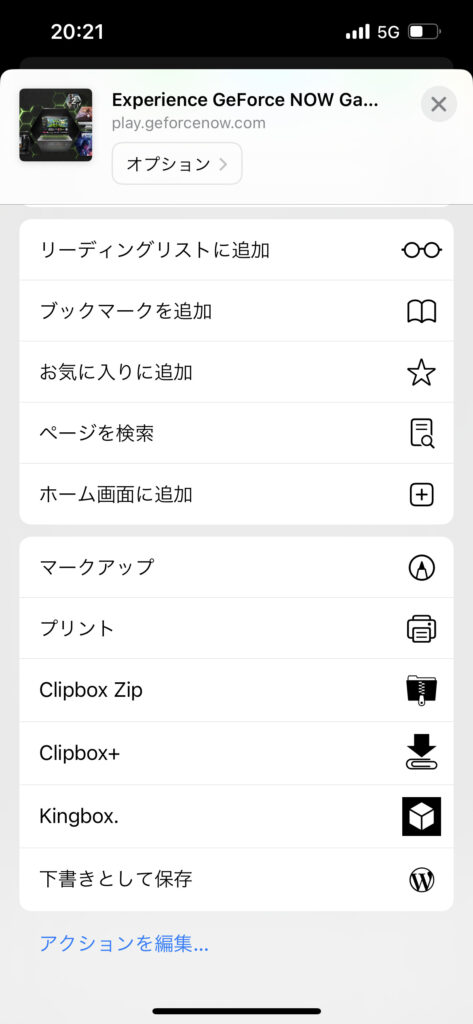
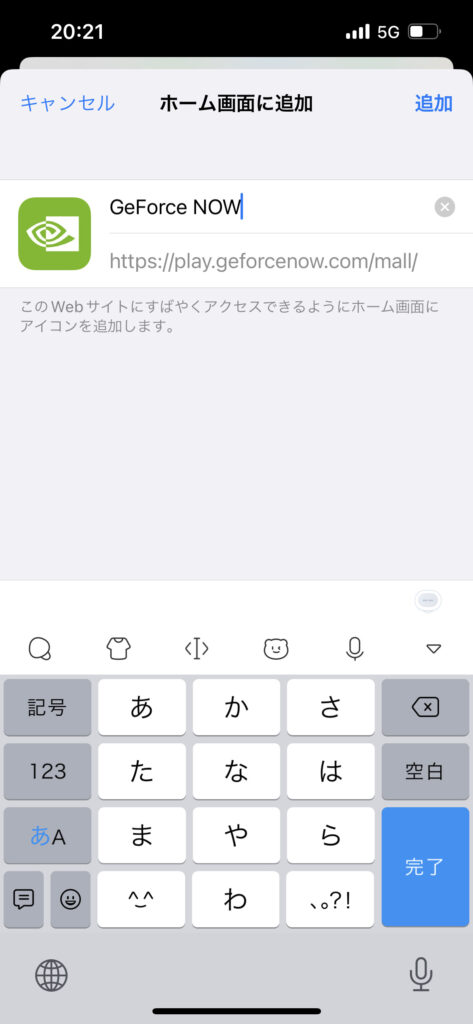
ホーム画面に追加したページを開いて、先ほど登録したアカウントにログインすれば完了です!
これでGeForce Nowの登録が完了したので、iPhone / iPadからフォートナイトをプレイできます!
Amazon売り上げランキング
- マウス
- キーボード
- ヘッドセット
- モニター
 ゲーミングマウス
ゲーミングマウス ゲーミングマウス発売日 : 2020年12月22日価格 : ¥16,582新品最安値 :¥16,582
ゲーミングマウス発売日 : 2020年12月22日価格 : ¥16,582新品最安値 :¥16,582 ゲーミングマウス発売日 : 2019年06月27日価格 : ¥8,100新品最安値 :¥7,980
ゲーミングマウス発売日 : 2019年06月27日価格 : ¥8,100新品最安値 :¥7,980 ゲーミングマウス発売日 : 2020年10月07日価格 : ¥7,660新品最安値 :¥6,726
ゲーミングマウス発売日 : 2020年10月07日価格 : ¥7,660新品最安値 :¥6,726 ゲーミングマウス
ゲーミングマウス ゲーミングマウス発売日 : 2019年12月20日価格 : ¥9,980新品最安値 :¥9,980
ゲーミングマウス発売日 : 2019年12月20日価格 : ¥9,980新品最安値 :¥9,980 ゲーミングマウス発売日 : 2022年11月24日価格 : ¥17,600新品最安値 :¥17,600
ゲーミングマウス発売日 : 2022年11月24日価格 : ¥17,600新品最安値 :¥17,600 ゲーミングマウス発売日 : 2019年03月26日価格 : ¥4,882新品最安値 :¥4,790
ゲーミングマウス発売日 : 2019年03月26日価格 : ¥4,882新品最安値 :¥4,790 ゲーミングマウス発売日 : 2022年04月11日価格 : ¥8,280新品最安値 :¥6,880
ゲーミングマウス発売日 : 2022年04月11日価格 : ¥8,280新品最安値 :¥6,880 ゲーミングマウス発売日 : 2020年08月07日価格 : ¥7,800新品最安値 :¥4,800
ゲーミングマウス発売日 : 2020年08月07日価格 : ¥7,800新品最安値 :¥4,800 ゲーミングマウス発売日 : 1970年01月01日価格 : ¥5,435新品最安値 :¥4,612
ゲーミングマウス発売日 : 1970年01月01日価格 : ¥5,435新品最安値 :¥4,612 ゲーミングマウス発売日 : 2021年12月10日価格 : ¥9,880新品最安値 :¥8,102
ゲーミングマウス発売日 : 2021年12月10日価格 : ¥9,880新品最安値 :¥8,102 ゲーミングマウス発売日 : 2018年02月24日価格 : ¥8,980新品最安値 :¥8,980
ゲーミングマウス発売日 : 2018年02月24日価格 : ¥8,980新品最安値 :¥8,980 ゲーミングキーボード
ゲーミングキーボード ゲーミングマウス発売日 : 2020年05月21日価格 : ¥3,600新品最安値 :¥3,528
ゲーミングマウス発売日 : 2020年05月21日価格 : ¥3,600新品最安値 :¥3,528 ゲーミングキーボード
ゲーミングキーボード ゲーミングマウス発売日 : 1970年01月01日価格 : ¥9,780新品最安値 :¥9,780
ゲーミングマウス発売日 : 1970年01月01日価格 : ¥9,780新品最安値 :¥9,780 ゲーミングマウス発売日 : 2020年08月13日価格 : ¥1,990新品最安値 :¥1,540
ゲーミングマウス発売日 : 2020年08月13日価格 : ¥1,990新品最安値 :¥1,540 ゲーミングマウス発売日 : 2020年03月12日価格 : ¥2,618新品最安値 :¥2,618
ゲーミングマウス発売日 : 2020年03月12日価格 : ¥2,618新品最安値 :¥2,618 ゲーミングマウス発売日 : 2017年09月21日価格 : ¥6,000新品最安値 :¥6,000
ゲーミングマウス発売日 : 2017年09月21日価格 : ¥6,000新品最安値 :¥6,000
 ゲーミングキーボード
ゲーミングキーボード ゲーミングキーボード発売日 : 2020年10月22日ROCCAT Vulcan TKL コンパクトメカニカル RGB ゲーミングキーボード JP 日本語配列モデル 静音 リニア(赤軸相当) テンキーレス 国内正規品 ドイツデザイン ROC-12-285価格 : ¥8,282新品最安値 :¥8,282
ゲーミングキーボード発売日 : 2020年10月22日ROCCAT Vulcan TKL コンパクトメカニカル RGB ゲーミングキーボード JP 日本語配列モデル 静音 リニア(赤軸相当) テンキーレス 国内正規品 ドイツデザイン ROC-12-285価格 : ¥8,282新品最安値 :¥8,282 ゲーミングキーボード
ゲーミングキーボード ゲーミングキーボード発売日 : 2020年06月25日価格 : ¥27,788新品最安値 :¥27,788
ゲーミングキーボード発売日 : 2020年06月25日価格 : ¥27,788新品最安値 :¥27,788 ゲーミングキーボード発売日 : 2019年08月29日価格 : ¥21,000新品最安値 :¥14,500
ゲーミングキーボード発売日 : 2019年08月29日価格 : ¥21,000新品最安値 :¥14,500 ゲーミングキーボード発売日 : 2021年05月14日価格 : ¥6,300新品最安値 :¥6,237
ゲーミングキーボード発売日 : 2021年05月14日価格 : ¥6,300新品最安値 :¥6,237 ゲーミングキーボード発売日 : 2016年07月01日価格 : ¥7,690新品最安値 :¥7,690
ゲーミングキーボード発売日 : 2016年07月01日価格 : ¥7,690新品最安値 :¥7,690 ゲーミングキーボード発売日 : 1970年01月01日価格 : ¥3,839新品最安値 :¥3,839
ゲーミングキーボード発売日 : 1970年01月01日価格 : ¥3,839新品最安値 :¥3,839 ゲーミングキーボード発売日 : 2017年09月21日価格 : ¥8,440新品最安値 :¥8,440
ゲーミングキーボード発売日 : 2017年09月21日価格 : ¥8,440新品最安値 :¥8,440 ゲーミングキーボード発売日 : 2020年04月24日価格 : ¥8,619新品最安値 :¥8,619
ゲーミングキーボード発売日 : 2020年04月24日価格 : ¥8,619新品最安値 :¥8,619 ゲーミングキーボード発売日 : 2018年06月28日価格 : ¥5,089新品最安値 :¥5,089
ゲーミングキーボード発売日 : 2018年06月28日価格 : ¥5,089新品最安値 :¥5,089 ゲーミングキーボード発売日 : 2022年10月27日Logicool G オーロラコレクション ゲーミングキーボード テンキーレス G713 リニア 有線 メカニカル キーボード 静音 日本語配列 LIGHTSYNC RGB G713-LN 国内正規品価格 : ¥19,500新品最安値 :¥19,500
ゲーミングキーボード発売日 : 2022年10月27日Logicool G オーロラコレクション ゲーミングキーボード テンキーレス G713 リニア 有線 メカニカル キーボード 静音 日本語配列 LIGHTSYNC RGB G713-LN 国内正規品価格 : ¥19,500新品最安値 :¥19,500 ゲーミングキーボード発売日 : 2020年02月06日価格 : ¥11,300新品最安値 :¥9,153
ゲーミングキーボード発売日 : 2020年02月06日価格 : ¥11,300新品最安値 :¥9,153 ゲーミングキーボード発売日 : 2021年04月05日価格 : ¥9,880新品最安値 :¥8,003
ゲーミングキーボード発売日 : 2021年04月05日価格 : ¥9,880新品最安値 :¥8,003 ゲーミングキーボード発売日 : 2016年08月05日価格 : ¥11,680新品最安値 :¥7,710
ゲーミングキーボード発売日 : 2016年08月05日価格 : ¥11,680新品最安値 :¥7,710 ゲーミングキーボード発売日 : 1970年01月01日価格 : ¥1,919新品最安値 :¥1,919
ゲーミングキーボード発売日 : 1970年01月01日価格 : ¥1,919新品最安値 :¥1,919 ゲーミングキーボード発売日 : 2020年09月15日価格 : ¥3,622新品最安値 :¥3,622
ゲーミングキーボード発売日 : 2020年09月15日価格 : ¥3,622新品最安値 :¥3,622 ゲーミングキーボード発売日 : 2020年10月29日価格 : ¥16,980新品最安値 :¥16,980
ゲーミングキーボード発売日 : 2020年10月29日価格 : ¥16,980新品最安値 :¥16,980 ゲーミングキーボード発売日 : 2021年01月22日価格 : ¥9,980新品最安値 :¥9,980
ゲーミングキーボード発売日 : 2021年01月22日価格 : ¥9,980新品最安値 :¥9,980 ゲーミングキーボード発売日 : 1970年01月01日価格 : ¥4,300新品最安値 :¥4,300
ゲーミングキーボード発売日 : 1970年01月01日価格 : ¥4,300新品最安値 :¥4,300
 ヘッドセット発売日 : 2019年08月30日価格 : ¥6,480新品最安値 :¥4,750
ヘッドセット発売日 : 2019年08月30日価格 : ¥6,480新品最安値 :¥4,750 周辺機器・アクセサリ発売日 : 2020年01月31日価格 : ¥4,980新品最安値 :¥4,980
周辺機器・アクセサリ発売日 : 2020年01月31日価格 : ¥4,980新品最安値 :¥4,980 ヘッドセット発売日 : 2019年08月29日価格 : ¥12,900新品最安値 :¥12,740
ヘッドセット発売日 : 2019年08月29日価格 : ¥12,900新品最安値 :¥12,740 ゲーミングヘッドセット発売日 : 1970年01月01日価格 : ¥25,009新品最安値 :¥25,009
ゲーミングヘッドセット発売日 : 1970年01月01日価格 : ¥25,009新品最安値 :¥25,009 ヘッドセット
ヘッドセット ヘッドセット発売日 : 2021年11月18日価格 : ¥5,900新品最安値 :¥5,900
ヘッドセット発売日 : 2021年11月18日価格 : ¥5,900新品最安値 :¥5,900 ヘッドセット
ヘッドセット ヘッドセット発売日 : 2020年09月17日価格 : ¥14,900新品最安値 :¥14,900
ヘッドセット発売日 : 2020年09月17日価格 : ¥14,900新品最安値 :¥14,900 ヘッドセット発売日 : 2022年07月21日価格 : ¥10,900新品最安値 :¥10,900
ヘッドセット発売日 : 2022年07月21日価格 : ¥10,900新品最安値 :¥10,900 ゲーミングヘッドセット発売日 : 2019年02月26日価格 : ¥6,540新品最安値 :¥6,540
ゲーミングヘッドセット発売日 : 2019年02月26日価格 : ¥6,540新品最安値 :¥6,540 ゲーミングヘッドセット発売日 : 2015年02月09日価格 : ¥5,880新品最安値 :¥4,998
ゲーミングヘッドセット発売日 : 2015年02月09日価格 : ¥5,880新品最安値 :¥4,998 周辺機器・アクセサリ
周辺機器・アクセサリ ゲーミングヘッドセット発売日 : 2022年08月05日価格 : ¥34,980新品最安値 :¥34,980
ゲーミングヘッドセット発売日 : 2022年08月05日価格 : ¥34,980新品最安値 :¥34,980 ゲーミングヘッドセット発売日 : 2022年10月13日価格 : ¥21,063新品最安値 :¥21,063
ゲーミングヘッドセット発売日 : 2022年10月13日価格 : ¥21,063新品最安値 :¥21,063 ヘッドセット発売日 : 2018年09月24日価格 : ¥3,890新品最安値 :¥3,851
ヘッドセット発売日 : 2018年09月24日価格 : ¥3,890新品最安値 :¥3,851 ヘッドセット発売日 : 1970年01月01日価格 : ¥5,473新品最安値 :¥5,473
ヘッドセット発売日 : 1970年01月01日価格 : ¥5,473新品最安値 :¥5,473 ゲーミングヘッドセット
ゲーミングヘッドセット ゲーミングヘッドセット発売日 : 2022年02月17日価格 : ¥3,900新品最安値 :¥3,198
ゲーミングヘッドセット発売日 : 2022年02月17日価格 : ¥3,900新品最安値 :¥3,198 ゲーミングヘッドセット発売日 : 2022年07月08日価格 : ¥33,000新品最安値 :¥32,670
ゲーミングヘッドセット発売日 : 2022年07月08日価格 : ¥33,000新品最安値 :¥32,670 ゲーミングヘッドセット発売日 : 1970年01月01日価格 : ¥2,799新品最安値 :¥2,799
ゲーミングヘッドセット発売日 : 1970年01月01日価格 : ¥2,799新品最安値 :¥2,799
 ディスプレイ発売日 : 1970年01月01日価格 : ¥10,594新品最安値 :¥10,594
ディスプレイ発売日 : 1970年01月01日価格 : ¥10,594新品最安値 :¥10,594 ディスプレイ発売日 : 1970年01月01日価格 : ¥19,199新品最安値 :¥19,199
ディスプレイ発売日 : 1970年01月01日価格 : ¥19,199新品最安値 :¥19,199 ディスプレイ発売日 : 2019年03月07日価格 : ¥23,200新品最安値 :¥21,400
ディスプレイ発売日 : 2019年03月07日価格 : ¥23,200新品最安値 :¥21,400 ディスプレイ発売日 : 2020年06月12日【Amazon.co.jp限定】ASUS ゲーミングモニター VG245HE-J 24インチ/フルHD/0.6ms/75Hz/HDMIx2/FreeSync/ブルーライト軽減/VESA対応/国内正規品価格 : ¥23,260新品最安値 :¥23,017
ディスプレイ発売日 : 2020年06月12日【Amazon.co.jp限定】ASUS ゲーミングモニター VG245HE-J 24インチ/フルHD/0.6ms/75Hz/HDMIx2/FreeSync/ブルーライト軽減/VESA対応/国内正規品価格 : ¥23,260新品最安値 :¥23,017 ディスプレイ発売日 : 2022年04月02日価格 : ¥75,800新品最安値 :¥80,923
ディスプレイ発売日 : 2022年04月02日価格 : ¥75,800新品最安値 :¥80,923 ディスプレイ発売日 : 2020年10月09日価格 : ¥33,112新品最安値 :¥25,151
ディスプレイ発売日 : 2020年10月09日価格 : ¥33,112新品最安値 :¥25,151 ディスプレイ発売日 : 2022年07月05日価格 : ¥19,980新品最安値 :¥19,980
ディスプレイ発売日 : 2022年07月05日価格 : ¥19,980新品最安値 :¥19,980 ディスプレイ発売日 : 2022年10月26日価格 : ¥118,273新品最安値 :¥118,273
ディスプレイ発売日 : 2022年10月26日価格 : ¥118,273新品最安値 :¥118,273 ディスプレイ発売日 : 2019年10月24日価格 : ¥10,980新品最安値 :¥13,800
ディスプレイ発売日 : 2019年10月24日価格 : ¥10,980新品最安値 :¥13,800 ディスプレイ発売日 : 2017年01月01日価格 : ¥17,800新品最安値 :¥17,800
ディスプレイ発売日 : 2017年01月01日価格 : ¥17,800新品最安値 :¥17,800 ディスプレイ発売日 : 2022年01月28日価格 : ¥19,800新品最安値 :¥11,438
ディスプレイ発売日 : 2022年01月28日価格 : ¥19,800新品最安値 :¥11,438 ディスプレイ発売日 : 1970年01月01日価格 : ¥29,901新品最安値 :¥29,901
ディスプレイ発売日 : 1970年01月01日価格 : ¥29,901新品最安値 :¥29,901 ディスプレイ発売日 : 2020年09月19日価格 : ¥51,800新品最安値 :¥37,800
ディスプレイ発売日 : 2020年09月19日価格 : ¥51,800新品最安値 :¥37,800 ディスプレイ発売日 : 2021年06月18日価格 : ¥12,480新品最安値 :¥10,109
ディスプレイ発売日 : 2021年06月18日価格 : ¥12,480新品最安値 :¥10,109 ディスプレイ発売日 : 1970年01月01日価格 : ¥30,861新品最安値 :¥30,861
ディスプレイ発売日 : 1970年01月01日価格 : ¥30,861新品最安値 :¥30,861 ディスプレイ発売日 : 2021年06月15日価格 : ¥25,800新品最安値 :¥23,980
ディスプレイ発売日 : 2021年06月15日価格 : ¥25,800新品最安値 :¥23,980 ディスプレイ発売日 : 2022年03月19日価格 : ¥34,375新品最安値 :¥34,000
ディスプレイ発売日 : 2022年03月19日価格 : ¥34,375新品最安値 :¥34,000 ディスプレイ発売日 : 1970年01月01日価格 : ¥11,500新品最安値 :¥11,500
ディスプレイ発売日 : 1970年01月01日価格 : ¥11,500新品最安値 :¥11,500 ディスプレイ発売日 : 2020年11月28日価格 : ¥29,934新品最安値 :¥29,934
ディスプレイ発売日 : 2020年11月28日価格 : ¥29,934新品最安値 :¥29,934 ディスプレイ発売日 : 2022年04月12日価格 : ¥17,480新品最安値 :¥17,300
ディスプレイ発売日 : 2022年04月12日価格 : ¥17,480新品最安値 :¥17,300
Xでフォローしよう
Follow FNJPNewsおすすめの記事

Fortnite
【フォートナイト】アイテムショップにキメ子のロッカーが登場!
本日の午前9時、アイテムショップに日本のインフルエンサーキメ子氏のロッカーが登場しました。フォートナイトの実況をメインに活動されています。 ...

Fortnite
【フォートナイト】NFLスキンが新しくなってフォートナイトに登場!
今朝新しいNFLスキンがリークされました! https://twitter.com/Lucas7yoshi/status/133128777...

Fortnite
【フォートナイト】見た目はポンプショットガン?新ショットガン「シャープトゥースショットガン」がゲームデータに追加
見た目はポンプショットガン?新ショットガン「シャープトゥースショットガン」がゲームデータに追加 6月27日に行われたv25.11アップデート...

Fortnite
【フォートナイト】アイテムショップに世界に名を残すBenjyFishy選手のお母さんがチョイスしたMamaBenjyFishyバンドルが登場!
3月19日の午前9時、アイテムショップにフォートナイト公式大会に名を残すBenjyFishy選手のお母さんがチョイスしたMamaBenjyF...

Fortnite
【フォートナイト】アイテムショップにSAVINTHEBEESのロッカーバンドルが登場!
10月10日の午前9時アイテムショップに、Twitchのストリーマーでもある@SavinTheBees氏のロッカーバンドルが登場しました。 ...

Fortnite
『フォートナイト X 初音ミク』公式が新たなティザーを投稿「シーズン7のアイコン、もうリークされちゃったみたいだね」
『フォートナイト X 初音ミク』公式が新たなティザーを投稿「シーズン7のアイコン、もうリークされちゃったみたいだね」 フォートナイトフェステ...
人気の記事
アーカイブ
広告